Bạn đang xem bài viết Sửa lỗi “Operating System Not Found” trên Windows: Hướng dẫn cách thực hiện tại Pgdphurieng.edu.vn bạn có thể truy cập nhanh thông tin cần thiết tại phần mục lục bài viết phía dưới.
Khi khởi động máy tính của bạn và nhận được thông báo lỗi “Operating System Not Found”, bạn có thể cảm thấy hoảng loạn và bối rối. Tuy nhiên, đây là một vấn đề phổ biến trên các thiết bị Windows và có thể được giải quyết một cách dễ dàng. Trong bài viết này, chúng tôi sẽ hướng dẫn bạn cách sửa lỗi “Operating System Not Found” trên Windows một cách đơn giản và hiệu quả. Hãy cùng điểm qua những bước thực hiện chi tiết để khắc phục vấn đề này.
Lỗi Operating System Not Found trên Windows trên máy tính PC hay laptop chạy Windows XP/7/8/10 là một lỗi không hiếm gặp trong quá trình chúng ta sử dụng máy tính. Lỗi này có nhiều nguyên nhân gây ra và cũng có nhiều cách để khắc phục một cách triệt để. Bài viết sau đây của Pgdphurieng.edu.vn.vn sẽ hướng dẫn các bạn cách để sửa lỗi Operating system not found trên máy tính, mời các bạn tham khảo.
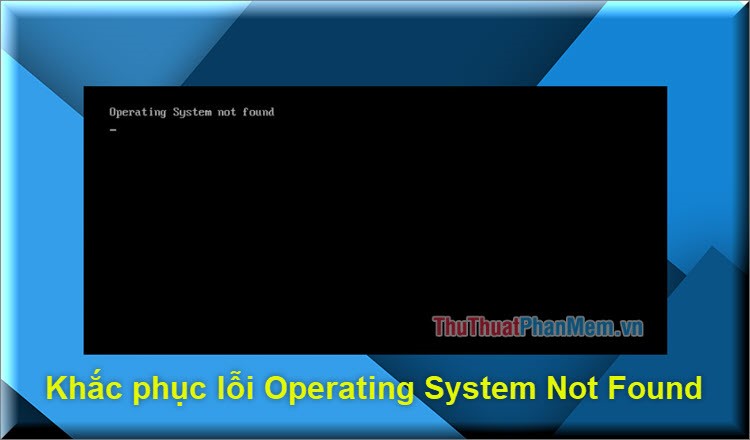
1. Lỗi do không nhận ổ cứng.
Không nhận ổ cứng là nguyên chính gây ra lỗi Operating system not found trên windows, lỗi này thường xuất hiện khi chúng ta mới cài windows hay ghost lại windows. Cách khắc phục như sau:
Bước 1: Các bạn khởi động lại máy tính, trong quá trình khởi động lại các bạn nhấn nút F2 hoặc Del (Tuỳ mỗi loại máy tính) để truy cập BIOS.
Chi tiết cách truy cập BIOS các dòng máy tính các bạn có thể tham khảo bài viết này: https://thuthuatphanmem.vn/phim-tat-vao-boot-option-boot-menu-tren-may-asus-dell-hp-sony-vaio-acer-lenovo-thinkpad/
Bước 2: Sau khi truy cập vào BIOS các bạn chuyển sang thẻ Boot, sau đó ở mục Boot Mode các bạn chuyển từ UEFI sang Legacy như hình dưới.
Ngoài ra nếu có mục External Device Boot thì các bạn để chế độ Enabled.
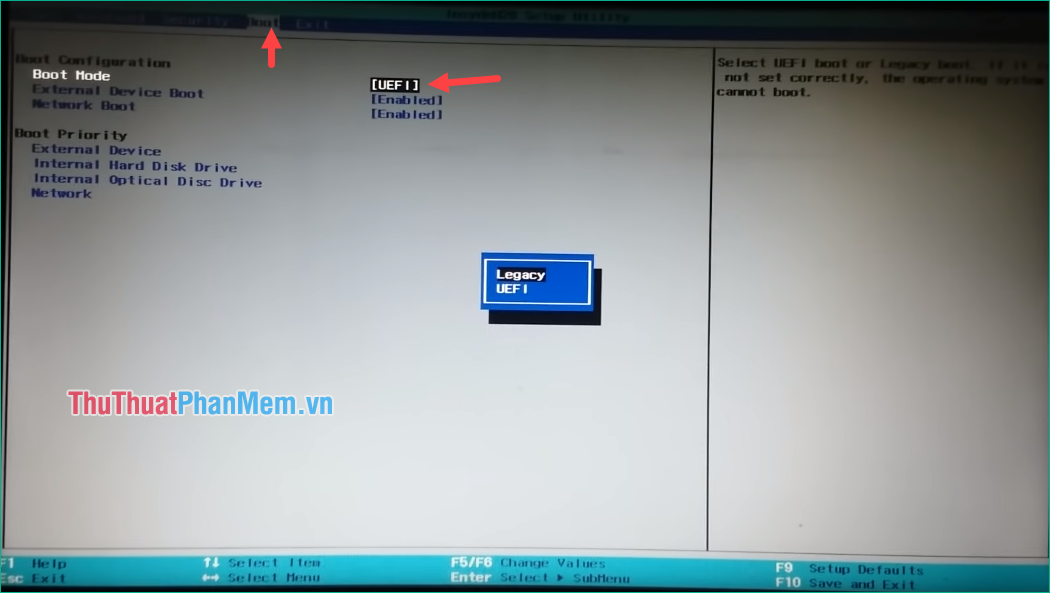
Bước 3: Sau khi thay đổi xong các bạn nhấn phím F10 để lưu và thoát BIOS và khởi động vào Windows. Lúc này các bạn sẽ biết được lỗi còn xuất hiện hay không.
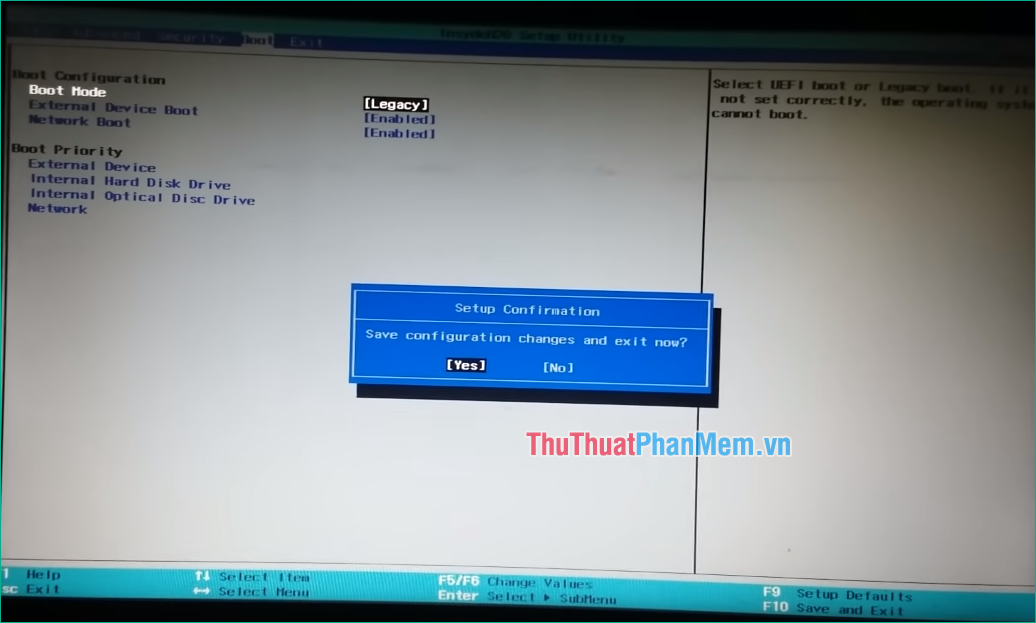
2. Lỗi do Windows
Windows bị lỗi cũng có thể là nguyên nhân khiến máy tính gặp lỗi Operating system not found. Rất có thể trong quá trình sử dụng, máy tính của bạn bị dính virus, hay bạn cài đặt nhầm phải những phần mềm độc hại khiến windows bị lỗi.
Để khắc phục thì cách duy nhất đó chính là cài đặt lại windows, bạn có thể mang máy tính ra cửa hàng để cài lại windows hoặc tự mình cài đặt lại windows nếu muốn.
Bạn có thể tham khảo bài hướng dẫn cách cài đặt Windows 10 tại đây: https://thuthuatphanmem.vn/huong-dan-cach-cai-windows-10-bang-usb-tung-buoc-mot/
3. Lỗi do lỏng ổ cứng hoặc ổ cứng hỏng
– Với trường hợp lỏng ổ cứng thì các bạn có thể tháo máy tính và kiểm tra chân cắm ổ cứng có bị lỏng hay bụi bẩn hay không. Nếu cần thiết có thể thay dây Sata mới nếu là máy tính để bàn. Sau khi thử cắm lại hoặc thay dây mà vẫn không nhận ổ cứng thì có thể ổ cứng của bạn bị hỏng.

– Trường hợp nghi ổ cứng bị hỏng thì các bạn có thể tháo ổ cứng ra và gắn vào một chiếc máy tính khác để chắc chắn xem ổ cứng có bị hỏng thật sử hay không. Nếu ổ cứng đã hỏng thật sự thì chúng ta chỉ còn cách đó là thay ổ cứng mới.
Trên đây là một số phương pháp để sửa lỗi Operating system Not Found trên windows, hy vọng các bạn sẽ thấy bài viết hữu ích. Chúc các bạn thành công!
Sửa lỗi “Operating System Not Found” trên Windows là một quá trình có thể gặp phải đối với nhiều người sử dụng máy tính. Trong bài viết này, chúng ta đã tìm hiểu cách thực hiện để giải quyết vấn đề này một cách dễ dàng và hiệu quả. Điều quan trọng là chúng ta phải điều chỉnh các thiết lập trên PC, kiểm tra phần cứng và đến việc cập nhật BIOS nếu cần thiết. Nếu bạn đang gặp phải vấn đề này, hãy theo dõi các bước mà chúng tôi đã đề cập để có thể sửa chữa và khôi phục hệ thống của mình. Chúc bạn may mắn và thành công!
Cảm ơn bạn đã xem bài viết Sửa lỗi “Operating System Not Found” trên Windows: Hướng dẫn cách thực hiện tại Pgdphurieng.edu.vn bạn có thể bình luận, xem thêm các bài viết liên quan ở phía dưới và mong rằng sẽ giúp ích cho bạn những thông tin thú vị.
Nguồn: https://thuthuatphanmem.vn/cach-sua-loi-operating-system-not-found-tren-windows/
Từ Khoá Tìm Kiếm Liên Quan:
1. Operating System Not Found
2. Windows Boot Manager
3. Repair Boot Sector
4. Rebuild MBR
5. System Recovery Options
6. Command Prompt
7. Startup Repair
8. BIOS Settings
9. Disk Management
10. Clean Install Windows.
Hướng dẫn cách thực hiện:
1. Kiểm tra các thiết bị lưu trữ: Đảm bảo rằng các thiết bị lưu trữ như ổ cứng, USB hay đĩa CD/DVD có chứa hệ điều hành và phân vùng hệ thống không bị hỏng.
2. Kiểm tra cấu hình BIOS: Xác định xem đĩa cứng hoặc thiết bị khác đã được sắp xếp đúng thứ tự khởi động trong phần mềm BIOS.
3. Sửa lỗi boot sector: Chạy các công cụ sửa lỗi boot sector trên Windows để sửa lỗi liên quan đến boot.
4. Chạy chế độ sửa chữa khởi động: Sử dụng chế độ sửa chữa khởi động trong menu lựa chọn khởi động của Windows để sửa lỗi hệ thống.
5. Sử dụng lệnh BOOTREC: Sử dụng lệnh BOOTREC trong Command Prompt để sửa lỗi khởi động hệ thống.
6. Thực hiện kiểm tra lỗi ổ cứng: Sử dụng Disk Management để kiểm tra và sửa lỗi trên ổ cứng.
7. Thực hiện cài đặt lại hệ điều hành: Nếu các bước trên không khắc phục được lỗi, thì cài đặt lại hệ điều hành là phương pháp cuối cùng để sửa lỗi “Operating System Not Found”.



